解決 iOS 18 充電異常的終極指南:快速修復和有效方案
Barbara Wagner/ 2024-09-14 / iOS 18
如果您在更新到 iOS 18 後遇到充電異常,您並不孤單。Apple 在設定應用程式的電池部分新增了一項新功能,如果您的 iPhone 充電速度較慢,會發出警示。充電速度慢的時段會以橙色條形圖顯示在過去 24 小時或 10 天的電池使用和充電歷史中。
最簡單且 100% 有效的iPhone系統修復工具,適用於所有人,它能在短時間內修復您的iPhone遇到的任何問題,讓您無慮地使用設備……
如果您在 iOS 18 更新後遇到過熱或充電異常,不必擔心——許多這些問題可以在不需要專業幫助的情況下解決。本文將探討一些有效的方法來解決您的 iPhone iOS 18 充電異常,讓其恢復正常充電。
一、為什麼我的 iPhone 在更新後無法充電
如果您的 iPhone 在更新到 iOS 18 後無法充電,請不要擔心——這是一個常見問題。有時候,您的手機可能正在加班更新應用程式或設定,這可能會導致手機過熱並難以充電。此外,一些應用程式可能尚未完全為 iOS 18 優化,讓手機工作比平常更辛苦。這些問題通常可以通過一些簡單的步驟來解決。
二、如何修復 iOS 18 充電異常
由於 iOS 18 剛剛推出,因此遇到錯誤和問題是正常的。這些問題可能包括應用程式崩潰、電池快速耗盡、iPhone 更新後無法充電等。我們將提供一個精心組織的列表,以幫助您輕鬆找到解決方案。
修復方法 1. 重啟 iPhone
更新到 iOS 18 後遇到過熱或問題?一個簡單的重啟可能就是您需要的解決方法。重啟設備通常可以清除輕微的故障,讓您的 iPhone 恢復正常。
以下是修復 iPhone 更新後無法充電的方法:
快速按下並釋放音量增加按鈕,然後快速按下並釋放音量減少按鈕。最後,按住側邊按鈕直到 Apple 標誌出現。

修復方法 2. 修復 iOS 18 充電異常的最快且最簡單方法
如果您的 iPhone 在更新到 iOS 18 後仍然過熱,或者 iPhone 更新後無法充電,那麼可能是時候嘗試使用像 Tenorshare ReiBoot 這樣的專業工具了。這款專業的 iOS 系統恢復工具旨在解決多種問題,包括過熱,且不會導致數據丟失。
它以用戶友好的界面和高效的修復過程而著稱,使得即使沒有技術專長的人也能輕鬆使用。
優勢和主要特點
- 無數據丟失: Tenorshare ReiBoot 可以修復 iOS 系統問題而不會造成數據丟失,確保您的重要文件和設置保持完整。
- 用戶友好界面: 該工具設計簡單,無論您的技術知識如何,都可以輕鬆使用。
- 廣泛的修復範圍: 它可以解決各種 iOS 問題,如卡在 Apple 標誌、恢復模式循環、黑屏等。
- 兼容性: 支持所有 iOS 設備和版本,包括最新的 iOS 18。
- 快速高效: 修復過程迅速,讓您的設備很快恢復正常。
查看如何使用 ReiBoot 修復 iOS 18 充電異常:
- 首先,將 ReiBoot 安裝到您的計算機上並打開程序。使用 USB 數據線連接您的 iPhone,解鎖設備,如果系統要求,點擊「信任」,並輸入密碼。然後,在 ReiBoot 中點擊「開始修復」。
- 選擇「標準修復」,然後點擊「標準修復」按鈕繼續。
- 點擊「下載」,以獲取適用於 iOS 18的最新固件。
- 下載完成後,點擊「開始標準修復」以啟動修復過程。
- 修復完成後,您的 iPhone 應該會解決由 iOS 18 更新引起的過熱問題。





修復方法 3. 更換為官方蘋果認證充電器
使用未經官方認證的充電器可能會導致充電異常。更換為官方蘋果充電器或經過認證的第三方充電器可以幫助解決這些問題。以下是您需要做的:

步驟 1: 確保您使用的是蘋果認證的充電線和適配器。
步驟 2: 如果您當前的充電器損壞或未經蘋果認證,請更換為官方認證的充電器。
步驟 3: 將新的充電器插入您的 iPhone,檢查是否能夠正常充電。
修復方法 4. 檢查您的電池健康狀況
電池健康狀況會顯著影響充電效率。您可以通過檢查電池健康狀況來確定是否需要更換電池。這個快速檢查可以幫助您判斷電池是否是問題的根源。以下是如何檢查 iOS 18 充電異常的步驟:
步驟 1: 打開「設定」: 在您的 iPhone 上打開「設定」應用。
步驟 2: 選擇「電池」: 點擊「電池」。
步驟 3: 檢查「電池健康與充電」部分,查看您的電池是否需要更換或維護。

修復方法 5. 關閉「優化電池充電」功能
iOS 的「優化電池充電」功能旨在通過了解您的充電時間表來延長電池壽命。不過,有時在更新後,這個功能可能會導致常規充電出現問題。通過禁用此功能,您的 iPhone 可以正常充電而不受影響。
步驟 1: 打開「設定」: 在您的 iPhone 上打開「設定」應用,點擊「電池」。
步驟 2: 點擊「電池健康」。
步驟 3: 關閉「優化電池充電」開關。
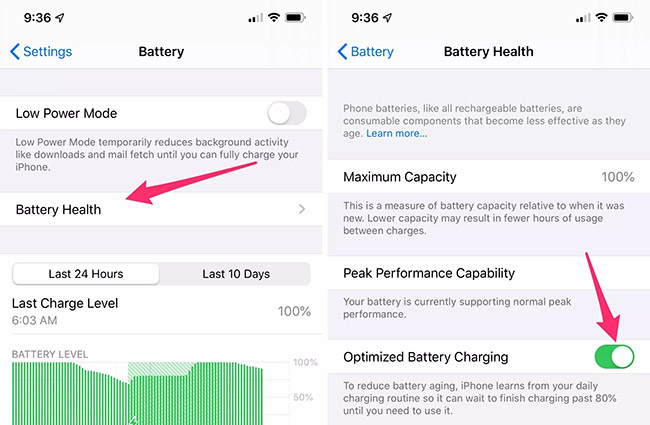
修復方法 6. 重置所有設定
通過重置所有設定,您可以解決許多系統問題,比如 iOS 18 充電異常,而不會丟失任何數據。這種方法通過將設備的設定恢復到原始配置來修復可能干擾充電的衝突或錯誤。如果 iOS 18 升級導致您的 iPhone 無法正常充電,這是一個簡單的修復方法。
步驟 1: 打開 iPhone 上的「設定」應用。
步驟 2: 點擊「一般」,然後選擇「重置」。
步驟 3: 選擇「重置所有設定」並確認。您的設定將被重置,但數據將保持不變。

修復方法 7. 等待下一次 iOS 更新
最近版本的 iOS 中的錯誤有時可能會導致 iOS 18 無法充電。這些問題通常可以通過等待下一次更新來解決,因為 Apple 經常在後續版本中發布更改。一個好的解決方案是等待下一次 iOS 更新,該更新可能包含修補當前版本中的問題。
總結
如果您在 iPhone 上遇到 iOS 18 充電異常,有一些可行的解決方案。無論是切換到官方 Apple 認證的充電器、檢查電池健康狀況,還是禁用「優化電池充電」功能,您都有多種選擇來解決 iOS 18 充電異常。
如果您需要更全面的解決方案,強烈推薦使用 Tenorshare ReiBoot。這個強大的工具可以解決多種 iOS 系統問題,包括充電異常,而不會造成數據丟失。其用戶友好的界面和高效的修復過程使其成為處理 iOS 18 充電異常的絕佳選擇。








